Dataset hinzufügen
improve this page | report issueDataset hinzufügen
Neues Dataset im Entwurfsmodus erstellen
- Öffnen Sie auf der Landing-Page des Digital App Builder eine vorhandene App oder erstellen Sie eine App im Entwurfsmodus.
-
Klicken Sie im linken Fensterbereich auf Daten.
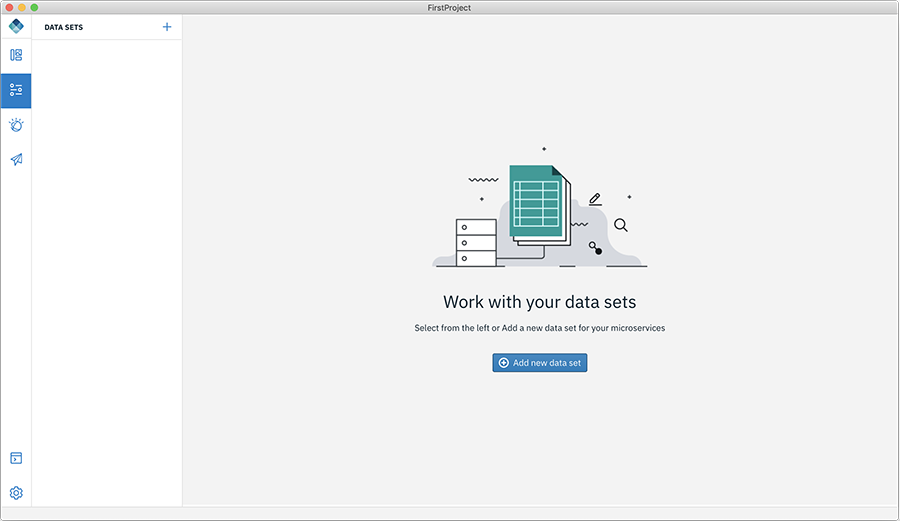
-
Klicken Sie auf Neues Dataset hinzufügen. Daraufhin wird das Fenster “Dataset hinzufügen” angezeigt.
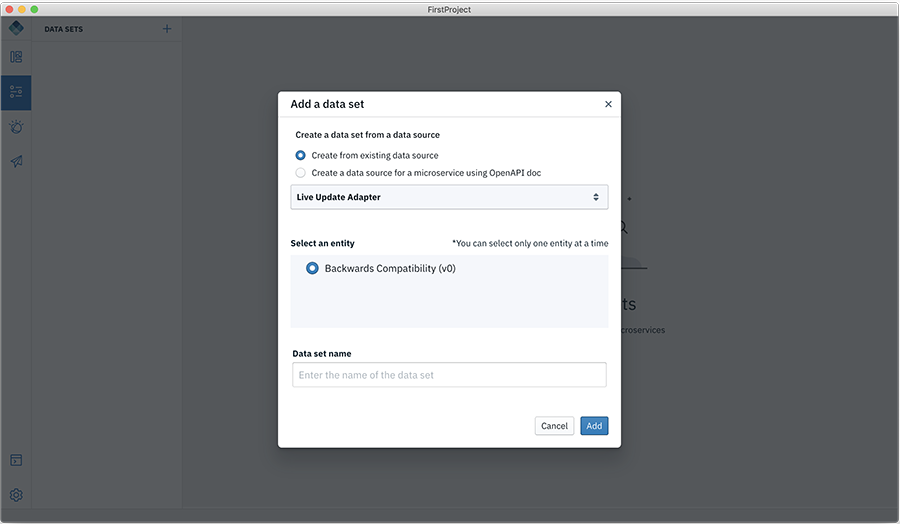
- Erstellen Sie ein Dataset. Für die Erstellung können Sie eine vorhandene Quelle verwenden (Standardoption). Sie können aber auch eine Datenquelle für einen Mikroservice unter Verwendung eines Open-API-Dokuments erstellen.
- Von vorhandener Datenquelle erstellen (Standardoption) - Bei Auswahl dieser Option werden in die Dropdown-Liste alle Datenquellen (Adapter) von der konfigurierten Mobile-Foundation-Server-Instanz eingetragen.
- Datenquelle für einen Mikroservice mit dem Open-API-Dokument erstellen - Bei Auswahl dieser Option können Sie eine Datenquelle mithilfe einer Open-API-Spezifikation (Swagger-JSON/YAML-Datei) erstellen und daraus dann ein Dataset.
Dataset von einer vorhandenen Datenquelle erstellen
- Wählen Sie die Datenquelle für die Erstellung des Datasets aus.
- Daraufhin werden die verfügbaren Entitäten der Datenquelle aufgelistet. Wählen Sie die zu erstellende Entität aus.
-
Geben Sie dem Dataset einen Namen und klicken Sie auf die Schaltfläche Hinzufügen. Das Dataset wird damit hinzugefügt. Sie können die dem Dataset zugeordneten Attribute und Aktionen sehen.
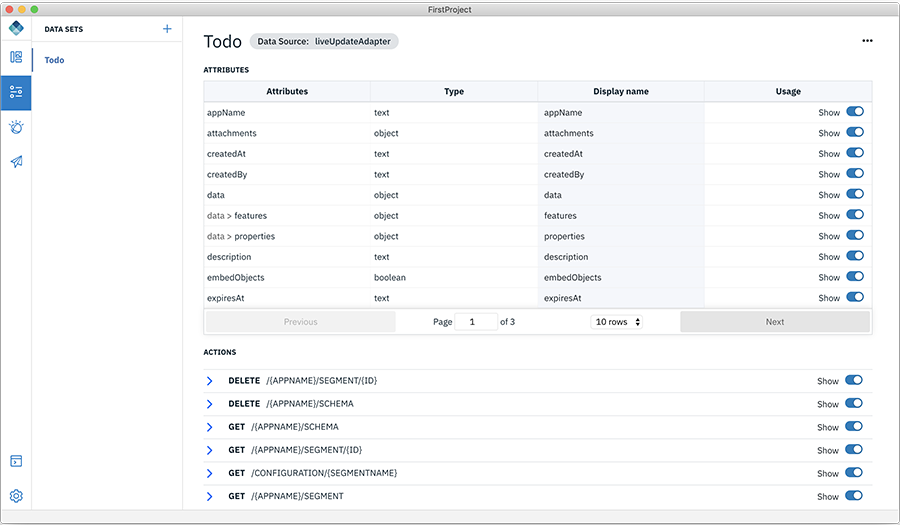
- Einige Attribute und Aktionen können je nach Verwendungszweck des Datasets ausgeblendet werden.
- Sie können auch die Anzeigebeschriftungen für die Attribute bearbeiten.
- Darüber hinaus können Sie die GET-Aktionen testen. Geben Sie dazu die erforderlichen Attribute an und klicken Sie auf Diese Aktion ausführen für die entsprechende Aktion. Denken Sie daran, dass Sie den Namen des vertraulichen Clients und das zugehörige Kennwort auf der Registerkarte Einstellungen angegeben haben müssen.
Datenquelle für einen Mikroservice mit einer Swagger-Datei erstellen
- Wählen Sie die JSON/YAML-Datei aus, für die Sie eine Datenquelle erstellen möchten, und klicken Sie auf Generieren.
- Daraufhin wird ein Adapter generiert, der ein Konfigurationsartefakt für den MF-Server ist, das Sie wiederverwenden und in der Mobile-Foundation-Server-Instanz implementieren können.
- Wählen Sie die Entität aus, für die Sie die Datenquelle definieren möchten.
- Geben Sie dem Dataset einen Namen und klicken Sie auf die Schaltfläche Hinzufügen.
- Das Dataset wird damit hinzugefügt. Sie können die dem Dataset zugeordneten Attribute und Aktionen sehen.
Sie können dieses Dataset jetzt an eines der datengebundenen Steuerelemente binden.
Dataset in die App einbinden
- Navigieren Sie zu der Seite Ihrer App im Entwurfsmodus, zu der Sie die Liste hinzufügen möchten.
- Klicken Sie auf Steuerelemente anzeigen, um DATENGEBUNDEN einzublenden.
- Klicken Sie auf DATENGEBUNDEN, um die Anzeige zu erweitern. Ziehen Sie dann die Liste mit der Maus und legen Sie sie im Erstellungsbereich ab.
- Aktualisieren Sie die Werte nach Bedarf.
- Fügen Sie den Listentitel hinzu.
- Wählen Sie den Listentyp aus, mit dem Sie arbeiten möchten.
- Fügen Sie Inhalt zu dem Listenelement hinzu.
- Stellen Sie eine Verbindung zu einem zu verwendenden Dataset her.
Neues Dataset im Codemodus erstellen
- Öffnen Sie auf der Landing-Page des Digital App Builder eine vorhandene App oder erstellen Sie eine App im Codemodus.
- Klicken Sie auf </> (Code-Snippets anzeigen).
- Navigieren Sie zu IONIC und fügen Sie das erforderliche Code-Snippet hinzu (Simple List, Card List, Header Button) und modifizieren Sie den Code nach Bedarf.
Inclusive terminology note: The Mobile First Platform team is making changes to support the IBM® initiative to replace racially biased and other discriminatory language in our code and content with more inclusive language. While IBM values the use of inclusive language, terms that are outside of IBM's direct influence are sometimes required for the sake of maintaining user understanding. As other industry leaders join IBM in embracing the use of inclusive language, IBM will continue to update the documentation to reflect those changes.
Last modified on February 28, 2020